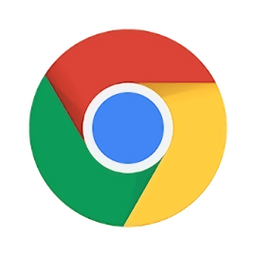谷歌浏览器手机版设置关闭显示通知的方法
2024-09-04 08:31作者:91下载站
一些小伙伴在手机上下载谷歌浏览器软件之后,会发现总是有一些通知消息弹出在手机上,这让小伙伴感到很烦恼,特别是通知消息非常多的时候,那么一会弹出一个一会又弹出一个,就会影响到自己的心情,甚至也会影响到自己的操作,那么我们该如何将这样的弹窗关闭呢,其实很简单的,我们需要进入到谷歌浏览器的设置页面中,找到其中显示出来的通知功能,我们将该浏览器的通知功能关闭就可以了,那么该软件就不会再弹出通知显示在手机设备上了,下方是关于如何使用手机版谷歌浏览器设置关闭显示通知的具体操作方法,如果你需要的情况下可以看看方法教程,希望小编的方法教程对大家有所帮助。
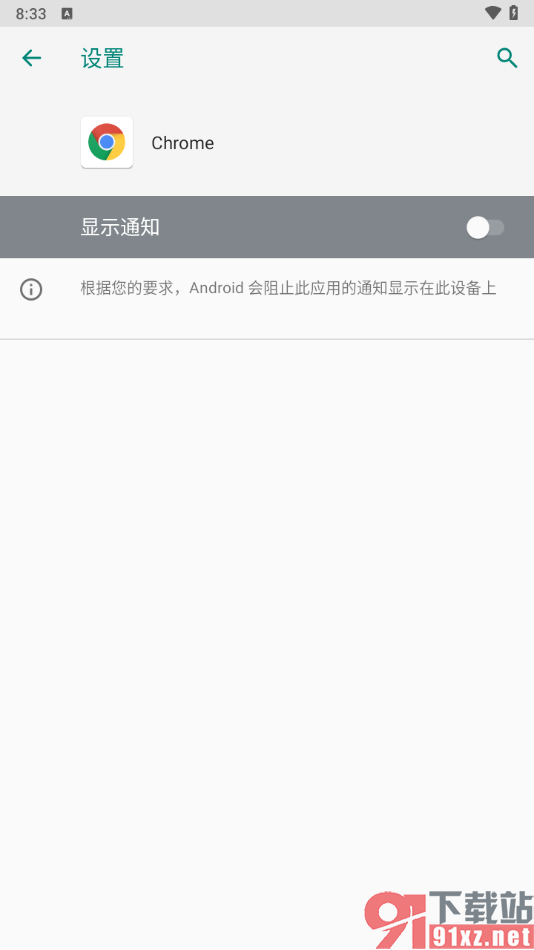
方法步骤
1.在手机上找到常常在使用的谷歌浏览器软件,点击打开之后,在页面上将右侧上方的三个点的图标按钮进行点击。
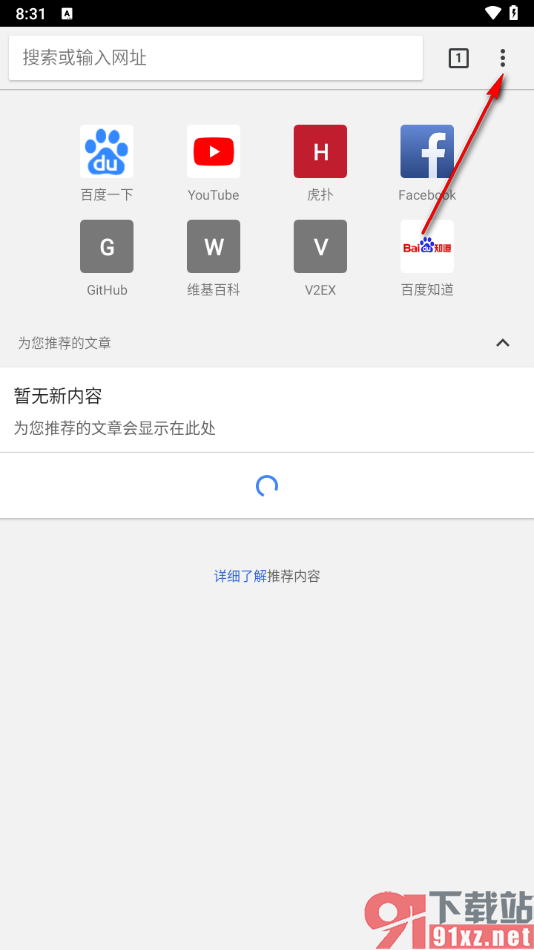
2.这时候我们就可以看到在该图标的下拉选项中,即可查看到【设置】选项,我们需要将其点击打开即可。
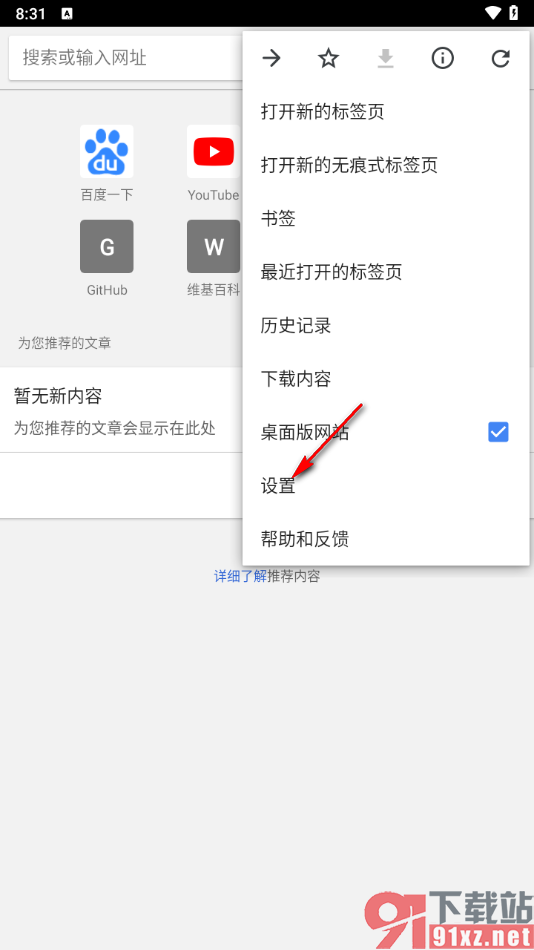
3.打开之后,我们就可以进入到设置窗口中,直接将该页面上显示的【通知】选项进行点击就好了。
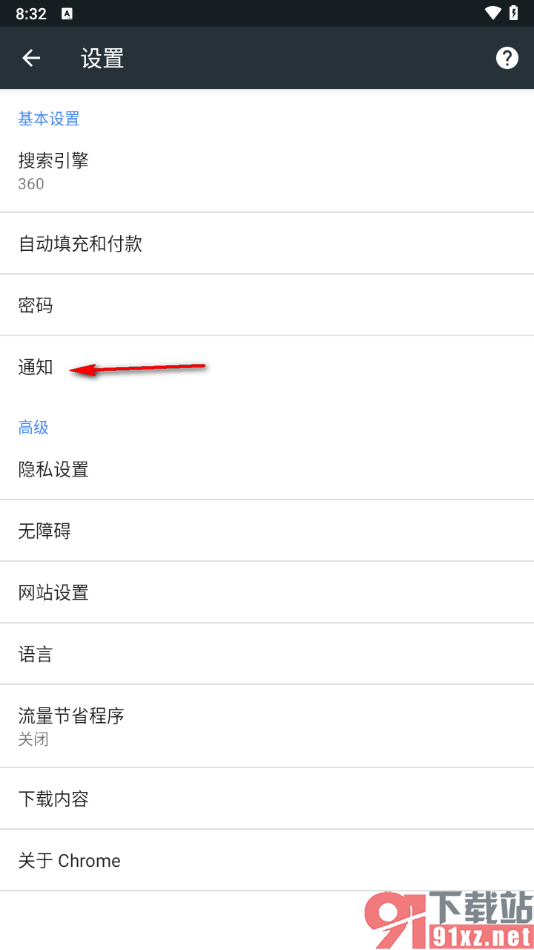
4.这时候,我们在打开的窗口中,就可以看到上方显示的相关信息,我们将其中的【显示通知】选项进行点击即可。
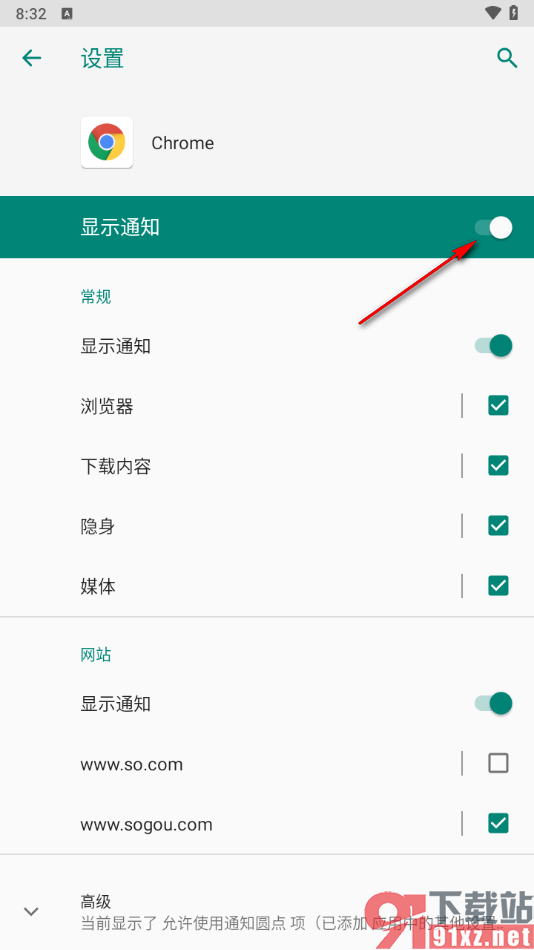
5.关闭显示通知之后,那么我们的手机就会阻止谷歌浏览器发出的通知消息,那么就不会有该应用的通知显示在设备上了。
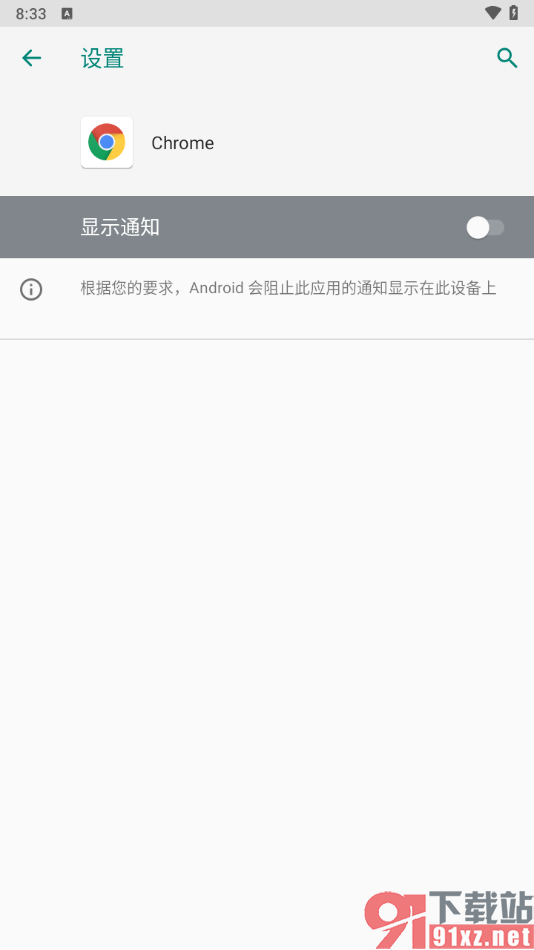
以上就是关于如何使用手机版谷歌浏览器设置不显示通知的具体操作方法,当我们手机上下载了谷歌浏览器之后,如果你常常被一些通知弹窗所干扰,那么我们可以将该浏览器中的显示通知功能关闭即可,那么我们的手机设备会阻止该浏览器的任何通知消息显示出来,感兴趣的话可以自己操作试试哦。